220 comentários no Google

1 - Primeiramente acesse o Painel administrativo de seu site.
Caso não saiba como acessar o painel administrativo de seu site clique aqui.
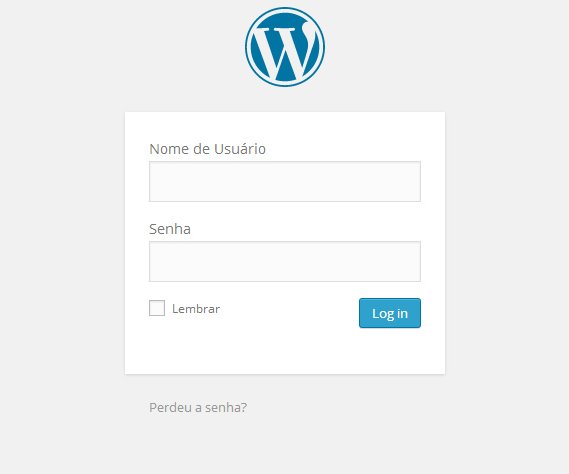
2 - Para alterar as imagens Randômicas de seu site clique sobre a opção "Posts", no canto superior esquerdo do Painel administrativo.
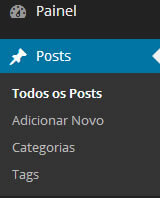
3 - Todos posts de seu site serão exibidos, procure pelo post "Configurações" e clique sobre ele.
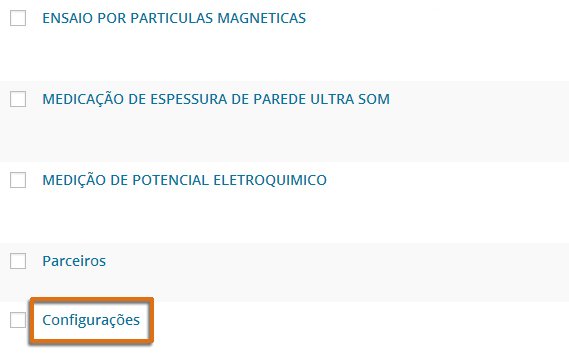
4 - Ao acessar o post todas imagens rândomicas de seu site serão exibidas.
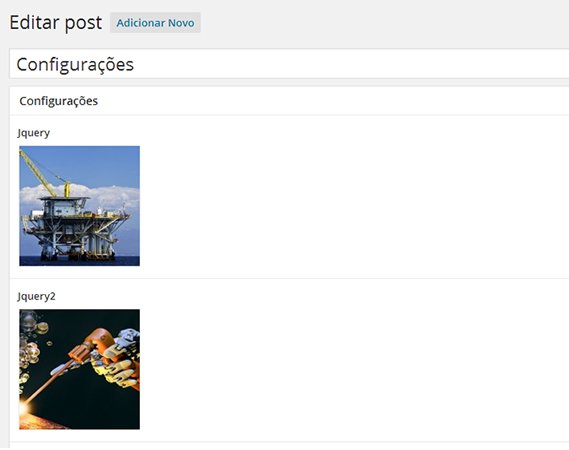
5 - Para efetuar a remoção de uma imagem posicione o ponteiro do mouse sob a mesma, um "X" será exibido, clique nele para efetuar a remoção da imagem que será substituída.
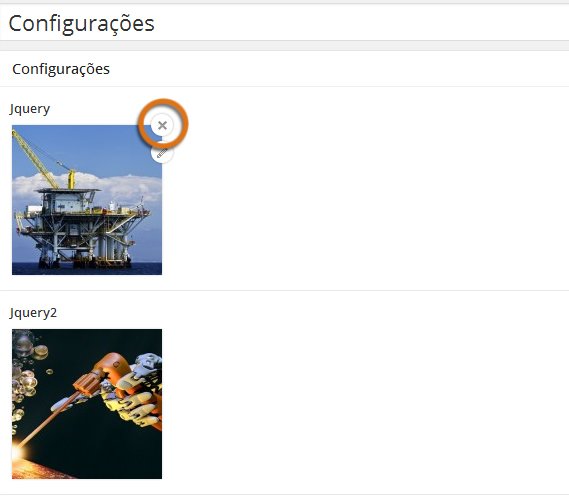
6 - Para adicionar uma nova imagem clique sobre a opção "Adicionar Imagem".
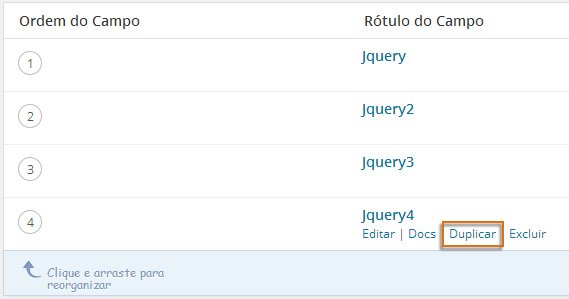
7 - Uma nova guia será exibida, clique sobre a opção "Enviar Arquivos".
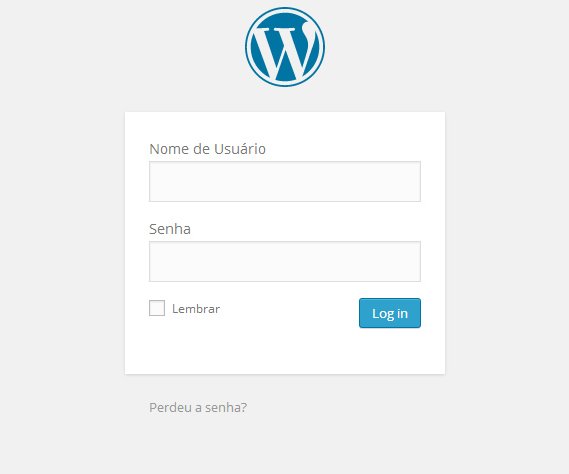
8 - Uma nova guia será exibida, clique sobre a opção "Selecionar Arquivos"
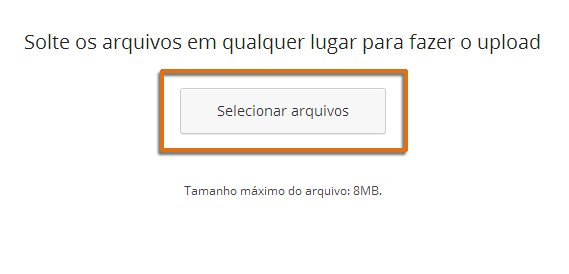
9 - Outra guia será aberta, selecione a imagem que você desejar adicionar ao site e clique sobre a opção "abrir"
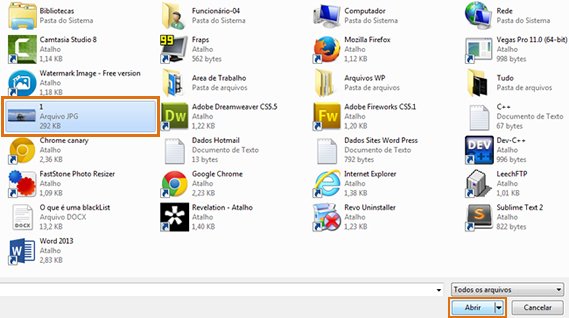 .
.
10 - Aguarde até que a imagem seja carregada, e em seguida clique em "Selecionar" no canto inferior direito.
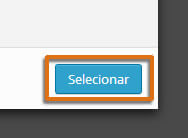
11 - Após selecionar a imagem clique no botão "Atualizar" ao lado direito da página.
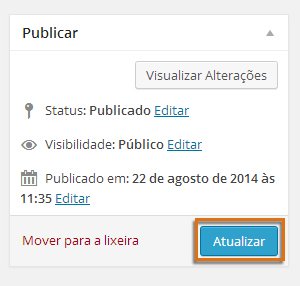
12 - Pronto, a imagem foi atualizada!!!